电脑怎么禁止wps自启动 Win10系统中如何取消Wps智能助手的自动启动
更新时间:2023-12-31 10:53:55作者:yang
在现代社会中电脑已经成为我们生活中不可或缺的工具之一,随着电脑软件的不断更新和升级,一些自动启动的功能可能会给用户带来不便。例如在Win10系统中,Wps智能助手的自动启动可能会拖慢电脑的运行速度,影响用户的使用体验。如何禁止Wps自启动呢?在本文中我们将分享Win10系统中取消Wps智能助手自动启动的方法,帮助用户解决这一问题。
操作方法:
1.我们首先在Windows10系统桌面找到运行的Wps智能助手的图标。
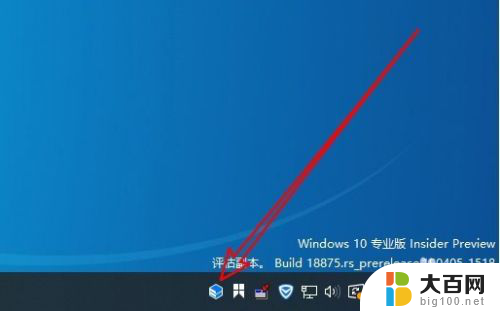
2.右键点击该图标,在弹出菜单中选择“设置”的菜单项。
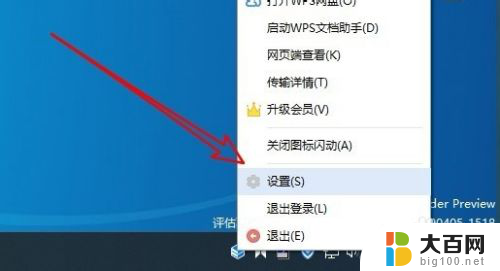
3.接着就会打开Wps智能助手的窗口,在窗口中点击左侧边栏的“其他”菜单项。
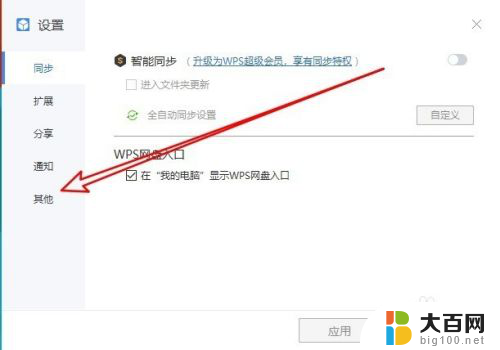
4.在右侧打开的其他窗口中我们找到“开机自动启动Wps办公助手”的设置项。

5.点击该设置项后面的开关,把其设置为关闭的状态就可以了。
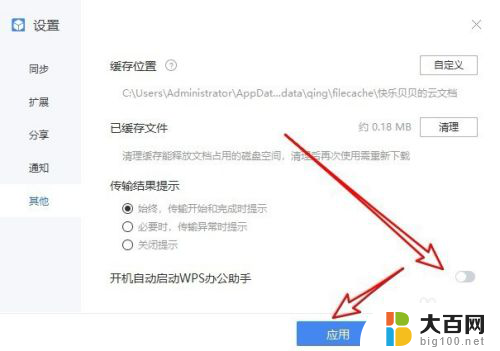
以上就是电脑如何禁止wps自启动的全部内容,如果你遇到了这个问题,可以尝试按照以上方法解决,希望对你有所帮助。
电脑怎么禁止wps自启动 Win10系统中如何取消Wps智能助手的自动启动相关教程
- win10怎么禁止软件自启动 Win10如何禁止程序自启动
- win10系统如何设置微信开机启动 微信电脑版怎么取消开机自动启动
- win10系统一直自动重启 Win10系统自动重新启动怎么办
- win10取消自动开机 Win10如何关闭开机自启动项
- windows10怎么设置自动重启 Windows10系统电脑自动重启怎么关闭
- win关机自动重启 Win10系统关机后总是自动重启怎么处理
- win10一开机就自动重启 Win10电脑开机后自动重启怎么办
- win10打开快速启动 Win10系统如何开启启用快速启动功能
- 自启动功能怎么关闭 win10关闭自启动程序方法
- 电脑开机关闭启动项在哪里设置 win10怎么禁止开机自启动项
- win10c盘分盘教程 windows10如何分区硬盘
- 怎么隐藏win10下面的任务栏 Win10任务栏如何隐藏
- win10系统文件搜索功能用不了 win10文件搜索功能无法打开怎么办
- win10dnf掉帧严重完美解决 win10玩地下城掉帧怎么解决
- windows10ie浏览器卸载 ie浏览器卸载教程
- windows10defender开启 win10怎么设置开机自动进入安全模式
win10系统教程推荐
- 1 windows10ie浏览器卸载 ie浏览器卸载教程
- 2 电脑设置 提升网速 win10 如何调整笔记本电脑的网络设置以提高网速
- 3 电脑屏幕调暗win10 电脑屏幕调亮调暗设置
- 4 window10怎么一键关机 笔记本怎么使用快捷键关机
- 5 win10笔记本怎么进去安全模式 win10开机进入安全模式步骤
- 6 win10系统怎么调竖屏 电脑屏幕怎么翻转
- 7 win10完全关闭安全中心卸载 win10安全中心卸载教程详解
- 8 win10电脑怎么查看磁盘容量 win10查看硬盘容量的快捷方法
- 9 怎么打开win10的更新 win10自动更新开启教程
- 10 win10怎么关闭桌面保护 电脑屏幕保护关闭指南